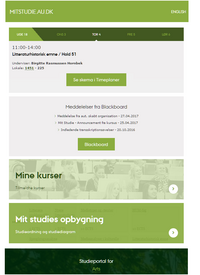mitstudie.au.dk
Velkommen til nye studerende på Aarhus Universitet
Mitstudie.au.dk er dit digitale studiemiljø, hvorfra du har adgang til alle de IT-systemer du skal bruge som studerende på Aarhus Universitet. Her kan du blandt andet se dit skema, tilmelde dig valgfri kurser og meget mere.
Før du kan logge på mitstudie.au.dk første gang, skal du først have oprettet en bruger til din nye AU-konto.
Er du ny bachelorstuderende?
Så har du formentlig allerede oprettet din bruger i forbindelse med at du bekræftede din studieplads via minansøgning.au.dk.
Har du ikke gjort dette endnu, kan du følge instruktionerne i den kvitteringsmail du har fået på din private mailaadresse om bekræftelse af din studieplads.
Er du ny kandidatstuderende?
Hvis ikke du tidligere har studereret på AU, skal du oprette din bruger ved at følge det link, du modtager i dit indskrivningsbrev.
Er du ny enkeltfagsstuderende?
Hvis du er optaget på enkeltfag og ikke har modtaget et link til brugeroprettelse, så kan du gøre det via vores hjemmeside.
Har du brug for hjælp?
Hvis du har generelle spørgsmål til login på AU's systemer, kan du henvende dig til IT-Support på det fakultet, din nye uddannelse hører under.
Husk at oplyse dit studienummer eller AU-ID og medsend screnshot af eventuel fejlmeddelelse - så kan vi bedre hjælpe dig.
Spørgsmål og svar
Er mitstudie.au.dk nede?
Hvis mitstudie.au.dk er nede, kan du finde de vigtigste genveje her:
- post.au.dk
- STADS Selvbetjening (Resultater, indskrivningsbekræftelse, tilmelding til undervisning og eksamen)
- timetable.au.dk (Se dit skema)
- library.au.dk/
Du kan finde mere information om problemer på AU's IT-systemer på serviceinfo.au.dk
Når mitstudie.au.dk er nede, vil forsiden løbende blive opdateret med status.
Synkroniser dit skema til kalender med iCal

På mitstudie.au.dk kan du synkronisere dit skema med din egen kalender vha. iCal. Ud for Dit skema klikker du Synkroniser med kalender. ICal-linket kan herefter importeres til din egen kalender.
Forsinkelse i synkronisering:
Når man synkroniserer vha. iCal, kan der gå noget tid før ændringer i dit skema slår igennem i din egen kalender. Du skal derfor også være opmærksom på notifikationer per mail, når din undervisning f.eks. bliver rykket med kort varsel.
Slet link og generér nyt:
ICal-linket indeholder dit personlige skema. Hvis du f.eks. mister din telefon og vil forhindre andre i at få adgang til dit skema, kan du klikke Synkroniser med kalender og derefter Slet link og generer nyt. Husk at importere det nye link til din kalender.
Opsætning på iPhone/iPad:
- Kopiér URL'en i tekstfeltet ved hjælp af knappen ”Kopiér link”.
- Gå til Indstillinger-appen på din telefon eller iPad.
- Vælg Konti og adgangskoder og derefter Ny konto.
- Vælg Anden og derefter Tilføj kalender-abonnement.
- Indsæt den URL, du har kopieret, i tekstfeltet ved siden af Server.
- Vælg Næste og derefter Gem.
- Din timeplan vises nu i Kalender-appen.
Opsætning på Google Kalender:
- Gå til mitstudie.au.dk i din webbrowser.
- Kopiér URL'en i tekstfeltet ved hjælp af knappen ”Synkroniser med kalender” og ”Kopiér link”.
- Gå til Google-kalender, og log ind med din Google-konto.
- Klik på + knappen under Mine kalendere.
- Markér Fra webadresse.
- Indsæt den URL, som du lige har kopieret i feltet Kalenderens webadresse, og klik på Tilføj kalender.
- Din timeplan står nu i Google-kalender under øvrige kalendere.
- Klik på tilbage-knappen for at se din kalender. Det kan tage nogle minutter før din timeplan er indlæst. Opdatér siden, hvis det ser ud som om der ikke sker noget.
Opsætning på Android telefon:
Her kan f.eks. bruges Google Kalender. Du kan sætte iCal op på din Google kalender i din browser som beskrevet herover. Du kan herefter slå visningen af dit skema til eller fra i Google Calendar app’en på din telefon.
Apple Calendar:
- Gå til mitstudie.au.dk i din webbrowser.
- Kopiér URL'en i tekstfeltet ved hjælp af knappen ”Synkroniser med kalender” og ”Kopiér link”.
- Åbn Apple-kalenderen på din computer.
- Vælg i menuen Arkiv valgmuligheden Nyt kalenderabonnement.
- Indsæt den URL, som du lige har kopieret i tekstfeltet, og klik OK.
- Tjek om funktionen Opdatér automatisk er aktiveret, så at ændringer i timeplanen udføres automatisk.
- Klik på OK for at tilføje internetkalenderen.
Outlook 2016
- Gå til mitstudie.au.dk i din webbrowser.
- Kopiér URL'en i tekstfeltet ved hjælp af knappen ”Synkroniser med kalender” og ”Kopiér link”.
- Åbn Microsoft Outlook.
- Gå til kalendervisningen ved at klikke på knappen Kalender nederst til venstre på skærmen.
- Klik på åbn kalender og derefter på Fra internettet.
- Indsæt den URL, som du lige har kopieret i tekstfeltet, og klik på OK.
- Klik på Ja for at tilføje internetkalenderen til Outlook.
Office 365 (I browseren)
- Gå til mitstudie.au.dk i din webbrowser.
- Kopiér URL'en i tekstfeltet ved hjælp af knappen ”Synkroniser med kalender” og ”Kopiér link”.
- Gå til din Office 365 kalender.
- Klik på Tilføj kalender.
- Markér Fra internettet i menuen.
- Indsæt den URL, du har kopieret, i tekstfeltet ved siden af Kobling til kalender.
- Klik på Gem for at tilføje internetkalenderen.
Outlook på Mac:
Outlook på Mac understøtter ikke tilføjelse af iCal. Du kan dog logge på din Office 365 webmail og tilføje iCal linket som beskrevet herover. Når du har tilføjet kalenderen til din webmail, kan du genstarte Outlook til Mac. Så vil skemaet være synligt i din Outlook kalender.
Øvrige smartphones og apps:
Hvis du ikke benytter iPhone, Google Calendar, Apple Calendar eller Outlook, kan du fremsøge en generel vejledning til iCal på nettet. Find vejledningen for din specifikke enhed eller app og brug iCal-linket fra mitstudie.au.dk som beskrevet i den specifikke vejledning.
Er dit skema tomt?
Hvis skemaet er tomt, tjek at du er tilmeldt undervisning og at undervisningen er planlagt. Hvis du er i tvivl om hvorvidt din undervisning er planlagt eller har spørgsmål til dit skema, kan du finde mere information på studieportalerne (Links til studieportaler) eller kontakte studieservice direkte:
| Nat-Tech | studieservice.nat-tech@au.dk |
|---|---|
| Health | health.studieservice@au.dk |
| BSS | studentservices.bss@au.dk |
| ARTS | Studiecenter Arts |
Hvis du har været i kontakt med dit studiecenter og bør have planlagt undervisning, men dit skema alligevel er tomt, kontakt mitstudie@au.dk.
Hvem har adgang til mitstudie.au.dk?
Mitstudie.au.dk er for alle studerende på AU. Dette gælder også udvekslingsstuderende, gæstefagsstuderende og enkeltfagsstuderende.
Det er ikke alle ph.d.-studerende, der er indskrevet som studerende. Tjek med dit fakultet, hvis du er i tvivl.
Er du ikke studerende?
Hvis du ikke er studerende, men har brug for information, kan du kontakte det relevante fakultet eller studiecenter. Find kontaktoplysninger her.
Har du spørgsmål til SU?
Når du skal indsende blanketter angående SU, logger du på med samme login som til MitStudie. Links til blanketterne finder du her.
Hvis du har brug for mere information, kan du kontakte SU-kontoret. Find kontaktoplysninger.
Information om kurser
I kursuskataloget kan du finde information om alle kurser på AU.
Hvis du har spørgsmål til de enkelte kurser, finder du kontaktinformationer på kursets side i kursuskataloget. Hvis du har generelle eller tekniske spørgsmål, finder du kontaktoplysninger her.
Karakterudskrift
For at finde dit karakterudskrift skal du logge på mitstudie.au.dk, klikke på Studieoverblik i øverste fane og klikke på Udskriv karakteroversigt i højre hjørne. Her vælger du sprog og klikker Download.
Hvis du har spørgsmål til indholdet af din udskrift skal du kontakte dit studiecenter. Find kontaktoplysninger her.
Som studerende på AU kan du også bestille udskrift af resultater på STADS. Du kan f.eks. tilgå STADS gennem mitstudie.au.dk. Hvis du har spørgsmål til STADS, kan du finde hjælp på studieselvbetjeningens supportside.
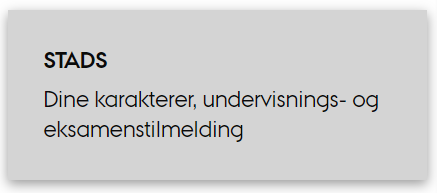
Tidligere studerende
Hvis du er tidligere studerende og ikke længere har adgang til AU's systemer, skal du kontakte dit tidligere studiecenter for at få dit karakterudskrift.
Om mitstudie.au.dk
Mitstudie.au.dk er dit digitale studiemiljø. Her behøver du kun logge på én gang (med dit Microsoft-login) for at få direkte adgang til blandt andet:
- Dit skema
- Meddelelser fra Brightspace
- Dine kurser
- Din studieordning og dit studiediagram
- Beskeder fra din studieportal
- Arrangementer
Du kan også gå videre til fx STADS, library.au.dk og brightspace.au.dk/.